Cara Menampilkan Ruler di Word – Banyak sekali fitur yang dimiliki Microsoft Word, salah satunya yaitu ruler atau penggaris. Ruler berfungsi untuk mengatur posisi dan indentasi paragraf yang membuat paragraf semakin rapi dan nyaman untuk dibaca.
Tidak semua Word yang yang teinstal di komputer atau laptop sudah menampilkan ruler, dikarenakan fitur tersebut belum diaktifkan sehingga kita harus menampilkanya sendiri. Berikut ini Nihcara.com akan memberikan cara menampilkan ruler di Word, simak langkah – langkahnya.
Cara Menampilkan Ruler di Word
Berikut ini langkah – langkah untuk menampilkan ruler di Word
Langkah pertama buka software Microsoft Word kamu.
Setelah itu pergi ke tab View dan centang “Ruler” di panel “Show”, maka “Ruler” akan muncul di sisi atas dan kiri dari halaman.
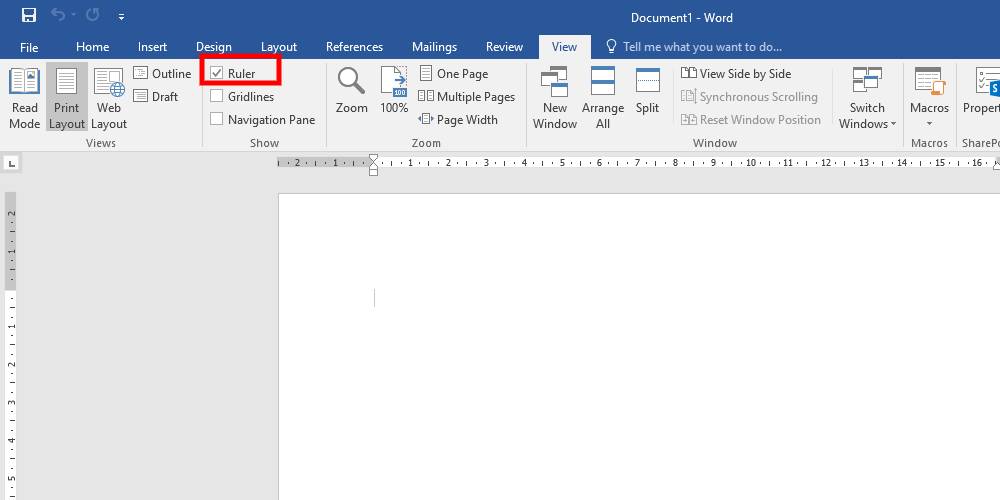
Selain bisa menampilkan “Ruler” kamu juga bisa menampilkan “Gridlines” seperti di bawah ini dengan mencentang “Gridlines”.
Tips cara membuat garis di word.
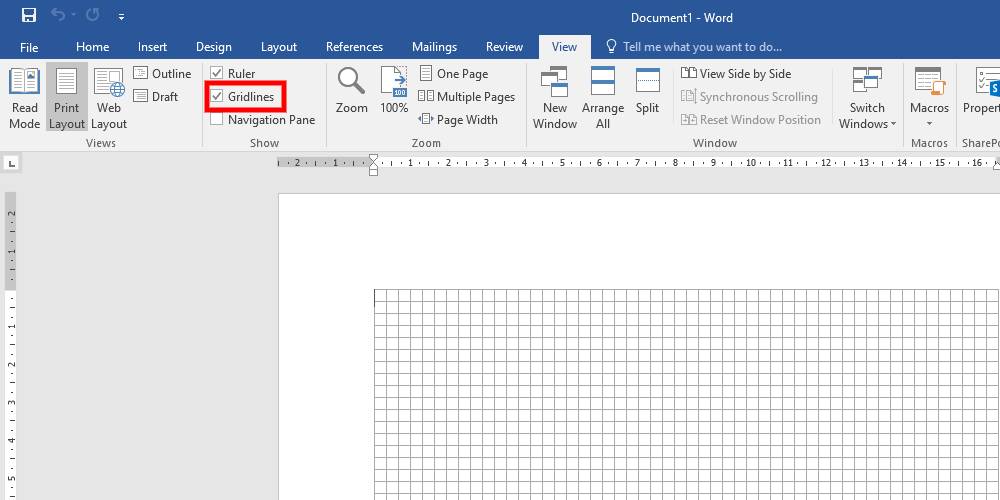
Cara Mengubah Satuan Ruler
Kamu juga bisa mengubah satuan dari ruler, biasanya word menggunakan satuan inci kamu bisa mengubahnya menjadi centimeter dan lainya. Berikut langkah – langkanya.
Langkah yang pertama yaitu buka software Word kamu, kemudian pergi ke tab “File” dan pilih “Options”.
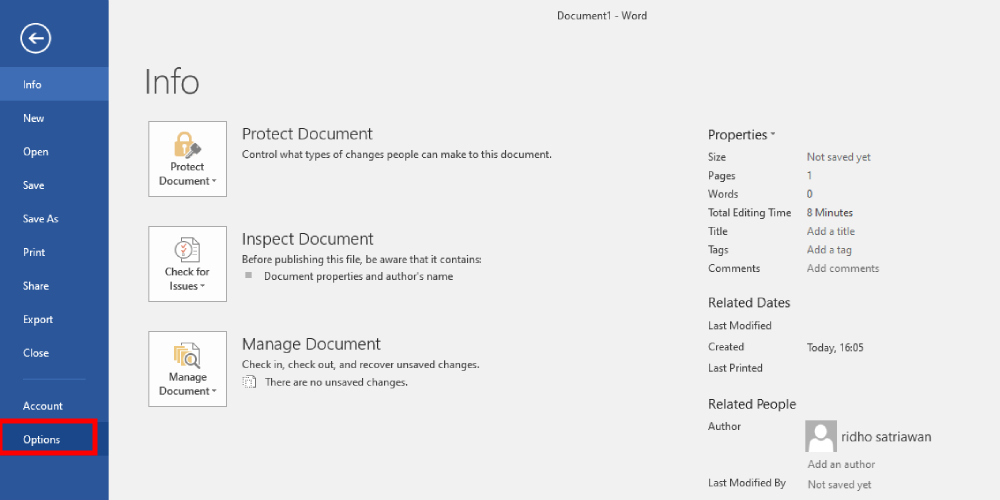
Baca juga cara membuat tanda tangan di word.
Setelah muncul modal pilih menu “Advance”, kemudian cari “Set Measurements in unit of” di grub “Display”.
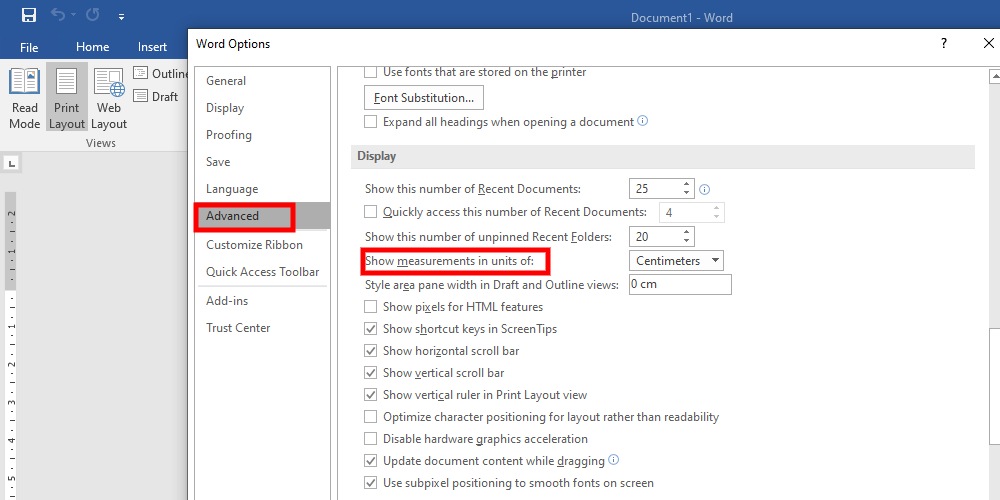
Lalu ubah satuan dengan yang kamu inginkan dan jangan lupa mengklik “Ok” untuk penyimpan perubahan.
Nah itulah artikel mengenai cara menampilkan ruler di Word, semoga bermanfaat.
